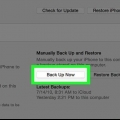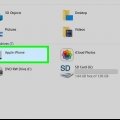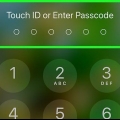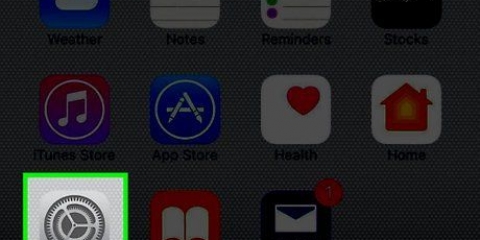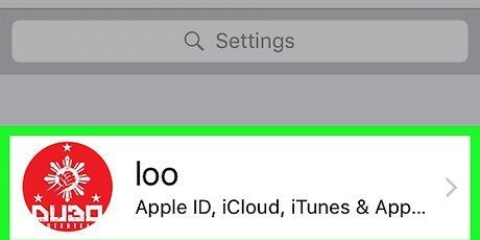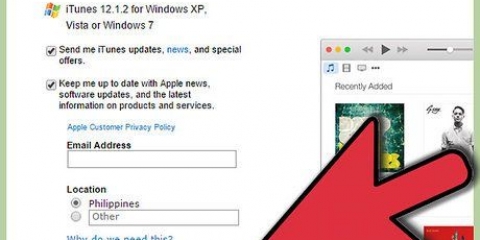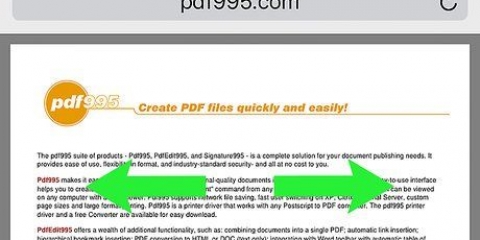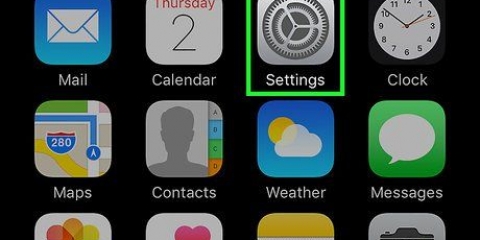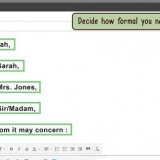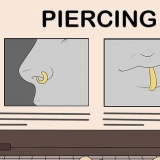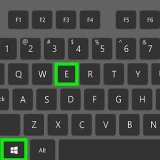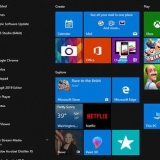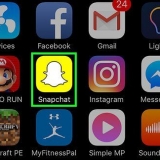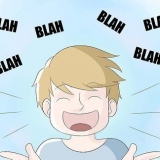Hvis du ikke er logget ind, skal du trykke på Log ind på din (enhed), indtast dit Apple-id og din adgangskode, og tryk på Log på. Hvis du har en ældre version af iOS, behøver du muligvis ikke at udføre dette trin.





Hvis det er første gang, du tilslutter din telefon til din computer, skal du trykke på Tillid på din iPhone-skærm. 



Du kan blive bedt om at sikkerhedskopiere apps, der ikke er i dit iTunes-bibliotek. Dette kan ske, hvis du har installeret apps fra andre kilder, eller hvis du endnu ikke har overført dine køb fra din iPhone til dit iTunes-bibliotek. Når du først har tilføjet apps til dit iTunes-bibliotek, kan du ikke gendanne dem. Du kan også blive bedt om at overføre dine køb fra din iPhone til dit iTunes-bibliotek. Dette sker, når du har installeret apps på din iPhone, men ikke har indstillet iTunes til automatisk at downloade nye køb.
iTunes sikkerhedskopierer dine indstillinger, kontakter, appdata, beskeder og billeder til din kamerarulle. Al synkroniseret musik, videoer og podcasts i dit iTunes-bibliotek og andre medier, som du har tilføjet på anden måde, bliver ikke sikkerhedskopieret. Disse data skal synkroniseres igen med iTunes efter gendannelsesprocessen. Din iPhones backup-fil er gemt i iTunes-mediemappen.
Du kan downloade PKGBackup fra Cydia hvis du har en jailbroken iPhone. 


Sikkerhedskopier din iphone
Indhold
Denne vejledning viser dig, hvordan du sikkerhedskopierer (sikkerhedskopierer) alle data på din iPhone, såsom billeder, kontakter og kalendere, til dit skrivebord eller iCloud.
Trin
Metode 1 af 3: Brug af iCloud

1. Åbn Indstillinger. Dette er den grå app med et billede af et gear (⚙️), der normalt er på din startskærm.

2. Tryk på Wi-Fi. Dette kan findes øverst i menuen Indstillinger.
For at lave en sikkerhedskopi skal du have en WiFi-forbindelse.

3. Flyt skyderen ved siden af `Wi-Fi` til positionen `Til`. Skyderen bliver grøn.

4. Tryk på et Wi-Fi-netværk. Vælg et netværk fra listen, der vises under overskriften `Vælg et trådløst netværk` i menuen.
Indtast en adgangskode, hvis du bliver bedt om det.

5. Åbn Indstillinger. Hvis du stadig har skærmen med Wi-Fi-indstillinger foran dig, skal du trykke på Indstillinger i øverste venstre hjørne for at gå til hovedskærmbilledet Indstillinger. Ellers skal du bare åbne appen Indstillinger, som du lige har gjort.

6. Tryk på dit Apple-id. Dette er sektionen øverst på skærmen med dit navn og billede, hvis du har tilføjet et.

7. Tryk på iCloud. Du kan finde dette i anden del af menuen.

8. Vælg hvilke iCloud-data du vil sikkerhedskopiere. Skub knapperne ved siden af apps på listen, såsom noter og kalendere, til `Til`-positionen (grøn) for at sikkerhedskopiere deres data.
Data fra apps med knapperne i `Fra` (hvid) position vil ikke blive sikkerhedskopieret.

9. Rul ned og tryk på iCloud Backup. Det finder du nederst i anden del.

10. Flyt skyderen ved siden af `iCloud Backup` til `On`-positionen. Skyderen bliver nu grøn. Din iPhone bliver nu sikkerhedskopieret til iCloud, når din telefon er tilsluttet og tilsluttet et Wi-Fi-netværk.

11. Trykke på `Backup nu` for at begynde at sikkerhedskopiere. Denne proces kan tage et stykke tid, men du kan stadig gøre andre ting med din iPhone, mens den sikkerhedskopieres.
Når processen er færdig, vil du have en sikkerhedskopi i iCloud, som du kan bruge til at gendanne din iPhone, hvis det er nødvendigt.
Metode 2 af 3: Brug af iTunes

1. Tilslut din iPhone til dit skrivebord. Brug det USB-kabel, der fulgte med din enhed.

2. Klik på ikonet på din iPhone. Dette vises i rækken af ikoner øverst på skærmen efter et kort stykke tid.
Skærmen `Oversigt` åbnes nu.

3. Lås din iPhone op. Hvis du låste din iPhone med en adgangskode, skal du indtaste den for at starte sikkerhedskopieringsprocessen.

4. I sektionen Sikkerhedskopier skal du klikke på "Denne computer". For eksempel kan iTunes sikkerhedskopiere din iPhone til din computer, så den ikke bruger iCloud-lagerplads. Under synkronisering er også sikkerhedskopieret.
Hvis du vil sikkerhedskopiere dine adgangskoder, Homekit-data og sundhedsdata, skal du markere afkrydsningsfeltet for `Krypter iPhone Backup` og kom med en stærk adgangskode.

5. Klik på Backup. Sikkerhedskopieringsprocessen starter nu.

6. Vent på, at sikkerhedskopieringsprocessen er fuldført. Når du har angivet, om du vil sikkerhedskopiere apps og overføre køb, begynder iTunes at sikkerhedskopiere din computer. Du kan overvåge fremskridtene øverst i iTunes-vinduet.
Metode 3 af 3: Sikkerhedskopiering af iPhone med jailbreak

1. Download PKGBackup. Hvis du ikke bruger en jailbroken iPhone, bør iTunes og iCloud backup-funktionerne være gode nok til at sikre, at dine data sikkerhedskopieres sikkert uden behov for at downloade tredjeparts apps. Hvis du har en jailbroken iPhone, så er dit bedste bud at bruge en app som PKGBackup til at sikkerhedskopiere jailbreak-apps og -data.

2. Åbn PKGBackup, og tryk på Indstillinger. På denne måde kan du indstille, hvor din backup skal gemmes. Du kan forbinde din telefon med forskellige cloud-tjenester, såsom Dropbox, OneDrive og Google Drive. Du kan også sende din backup til en FTP-server.
Du kan også indstille en backup-plan i menuen Indstillinger.

3. Gå tilbage til startskærmen, og tryk på Backup. Du kan nu angive, hvad du vil sikkerhedskopiere. Du kan skiftevis se på dine Apple-apps, App Store-apps, dine Cydia-apps og de filer, der er gemt på din iPhone.
Tryk på sikkerhedskopieringsikonet til højre for hvert element for at indstille, om du vil have det sikkerhedskopieret eller ej.

4. Start sikkerhedskopieringsprocessen. Når du har valgt alle de apps, tweaks og filer, du vil sikkerhedskopiere, kan du starte sikkerhedskopieringsprocessen. Hvor lang tid det tager afhænger af, hvad du sikkerhedskopierer, og om du uploader din backup til en skytjeneste eller ej.
iTunes vil sikkerhedskopiere indstillingerne for alle apps, selv de jailbroken apps. Det vil dog ikke sikkerhedskopiere selve jailbreak-appsene. PKGBackup giver dig mulighed for hurtigt at gendownloade de jailbroken apps og tweaks efter gendannelse af en iTunes-sikkerhedskopi.
Artikler om emnet "Sikkerhedskopier din iphone"
Оцените, пожалуйста статью
Populær